▼
Scroll to page 2
of
30
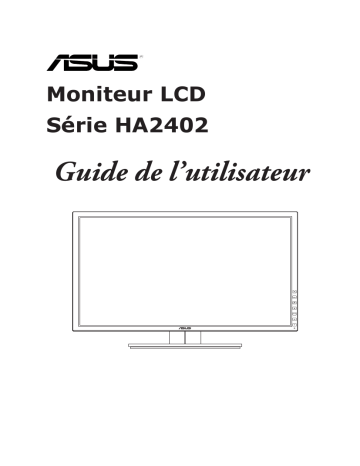
Moniteur LCD Série HA2402 Guide de l’utilisateur KEY Première édition Février 2014 Copyright © 2014 ASUSTeK COMPUTER INC. Tous droits réservés. Aucune partie de cette publication, y compris les produits et logiciels y étant décrits, ne peut être reproduite, transmise, transcrite, stockée dans un système d’interrogation ou traduite dans une langue quelconque sous quelque forme et par quelque moyen que ce soit, exception faite de la documentation conservée par l’acheteur à des fins de sauvegarde, sans l’autorisation écrite expresse de ASUSTeK COMPUTER INC. (« ASUS ») La garantie du produit ou service ne sera pas prolongée si : (1) le produit est réparé, modifié ou altéré, à moins que ladite réparation, modification ou altération soit autorisée par écrit par ASUS ; ou (2) si le numéro de série du produit soit défiguré ou manquant. ASUS FOURNIT CE MANUEL TEL QUEL SANS GARANTIE QUELLE QU’ELLE SOIT, EXPRESSE OU IMPLICITE, Y COMPRIS SANS LIMITATION, TOUTE GARANTIE OU CONDITION IMPLICITE DE QUALITE MARCHANDE OU DE COMPATIBILITE A DES FINS PARTICULIERES. EN AUCUN CAS ASUS, SES DIRECTEURS, MEMBRES DE LA DIRECTION, EMPLOYES OU AGENTS NE SAURONT ETRE TENUS POUR RESPONSABLES DE DOMMAGES INDIRECTS, SPECIAUX, CIRCONSTANCIELS OU CONSEQUENTS (Y COMPRIS LES DOMMAGES POUR PERTES DE PROFIT, PERTE D’UTILISATION, D’INSTALLATION OU D’EQUIPEMENT, ARRET D’ACTIVITE ET SIMILAIRE), MEME SI ASUS A ETE AVISEE DE LA POSSIBILITE DE TELS DOMMAGES DECOULANT DE TOUT DEFAUT OU D’ERREUR CONTENU DANS LE PRESENT MANUEL OU PRODUIT. LES SPECIFICATIONS ET LES INFORMATIONS CONTENUES DANS LE PRESENT MANUEL SONT FOURNIS A TITRE D’INFORMATION UNIQUEMENT ET SONT SOUS RESERVE DE CHANGEMENT A TOUT MOMENT SANS PREAVIS ET NE DOIVENT PAS ETRE INTERPRETEES COMME UN ENGAGEMENT DE LA PART D’ASUS. ASUS N’ENDOSSE AUCUNE RESPONSABILITE OU ENGAGEMENT POUR DES ERREURS OU DES INEXACTITUDES QUI PEUVENT APPARAITRE DANS LE PRESENT MANUEL, Y COMPRIS LES PRODUITS ET LOGICIELS QUI Y SONT DECRITS. Les noms de produits et raisons sociales qui apparaissent dans le présent manuel peuvent ou non être des marques commerciales ou droits d’auteurs enregistrés de leurs sociétés respectives et ne sont utilisés qu’à titre d’identification et d’explication et au bénéfice de leurs propriétaires, sans intention de contrevenance. ii Table des matières Table des matières...................................................................................... iii Avertissements............................................................................................ iv Informations de sécurité.............................................................................. v Utilisation prévue du système................................................................... vii Entretien...................................................................................................... vii Soin & Nettoyage....................................................................................... viii Takeback Services....................................................................................... ix Informations de contact.............................................................................. ix Chapitre 1 : Présentation du produit 1.1 Bienvenue !.................................................................................... 1-1 1.2 Contenu de la boîte....................................................................... 1-1 1.3 Présentation du moniteur............................................................. 1-2 1.3.1 Vue de devant.................................................................. 1-2 1.3.2 Vue de derrière................................................................ 1-3 Chapitre 2 : Installation 2.1Démontage du bras/de la base (montage mural VESA seulement)..................................................................................... 2-1 2.2 Réglage du moniteur.................................................................... 2-2 2.3 Branchement des câbles.............................................................. 2-3 2.4 Mise sous tension du moniteur................................................... 2-3 Chapitre 3 : 3.1 Instructions générales Menu OSD (affichage à l’écran)................................................... 3-1 3.1.1 Comment faire pour reconfigurer..................................... 3-1 3.1.2 Présentation des fonctions OSD...................................... 3-1 3.2 Résumé des spécifications.......................................................... 3-5 3.3 Guide de dépannage (FAQ).......................................................... 3-7 3.4Modes de fonctionnement pris en charge.................................. 3-8 iii Avertissements Déclaration de la Commission Fédérale des Télécommunications (FCC) Cet appareil est conforme à la section 15 du règlement de la FCC. Son fonctionnement est sujet aux deux conditions suivantes: • Cet appareil ne doit pas causer d’interférences nuisibles, et • Cet appareil doit être capable d’accepter toutes les interférences, y compris les interférences pouvant provoquer un fonctionnement indésirable. Cet appareil a été testé et trouvé conforme aux limitations pour les appareils numériques de Catégorie B, conformément à la Section 15 du règlement de FCC. Ces limites sont conçues pour fournir une protection raisonnable contre les interférences néfastes dans une installation résidentielle. Cet appareil génère, utilise et peut émettre une énergie en radiofréquence et, s’il n’est pas installé et utilisé selon les instructions, il peut entraîner des interférences nuisibles aux communications radio. Cependant, aucune garantie n'est donnée qu'il ne causera pas d'interférence dans une installation donnée. Si cet appareil cause des interférences nuisibles à la réception de la radio ou de la télévision, ce que vous pouvez facilement observer en éteignant et en rallumant l’appareil, nous vous encourageons à prendre une ou plusieurs des mesures correctives suivantes : • Augmenter la distance entre l’appareil et le récepteur. • Connecter l'appareil sur une prise secteur ou sur un circuit différent de celui sur lequel le récepteur est connecté. L’utilisation de câbles blindés pour la connexion du moniteur à la carte graphique est requise par le règlement de la FCC pour assurer la conformité. Toute modification ou changement qui n’a pas été directement approuvé par le parti responsable de la conformité peut annuler le droit de l’utilisateur à utiliser cet appareil. En tant que partenaire d’Energy Star® , notre société a déterminé que ce produit est conforme aux directives d’Energy Star® pour son efficacité énergétique. Déclaration de la commission canadienne des communications Cet appareil numérique ne dépasse pas les limites de la classe B pour les émissions de sons radio depuis des appareils numériques, définies dans le règlement sur les interférences radio de la commission canadienne des communications. Cet appareil numérique de classe B est conforme au règlement canadien ICES-003. This Class B digital apparatus meets all requirements of the Canadian Interference Causing Equipment Regulations. Cet appareil numérique de la classe B respecte toutes les exigences du Réglement sur le matériel brouiller du Canada. iv Informations de sécurité • Avant d’installer le moniteur, lisez attentivement toute la documentation qui accompagne la boîte. • Pour éviter tout incendie ou électrocution, n'exposez jamais le moniteur à la pluie ni à l'humidité. • N’essayez jamais d’ouvrir le boîtier du moniteur. Les hautes tensions dangereuses à l’intérieur du moniteur peuvent entraîner de graves blessures corporelles. • Si l'alimentation électrique est cassée, n'essayez pas de la réparer par vousmême. Contactez un technicien de réparation qualifié ou un revendeur. • Avant d’utiliser le produit, assurez-vous que tous les câbles sont bien connectés et que les câbles électriques ne sont pas endommagés. Si vous décelez le moindre dommage, contactez immédiatement votre revendeur. • Les fentes et les ouvertures à l’arrière ou sur le dessus du boîtier sont prévues pour la ventilation. Ne bloquez pas ces fentes. Ne placez jamais ce produit près ou sur un radiateur ou une source de chaleur à moins qu'il y ait une ventilation appropriée. • Le moniteur ne doit être utilisé qu'avec le type d'alimentation indiqué sur l'étiquette. Si vous n’êtes pas sûr(e) du type d’alimentation électrique chez vous, consultez votre revendeur ou votre fournisseur local. • Utilisez la prise électrique appropriée qui est conforme aux normes électriques locales. • Ne surchargez pas les barrettes de branchements et les rallonges électriques. Une surcharge peut engendrer un incendie ou une électrocution. • Evitez la poussière, l’humidité et les températures extrêmes. Ne placez pas le moniteur dans une zone qui pourrait devenir humide. Placez le moniteur sur une surface stable. • Débranchez l'appareil lors des orages ou lorsqu'il n'est pas utilisé pendant une période prolongée. Ceci protégera le moniteur contre les dommages liés aux surtensions. • N’insérez jamais des objets et ne renversez jamais du liquide dans les fentes du boîtier du moniteur. v • Les équipements accessoires connectés aux interfaces analogiques et numériques doivent être en conformité avec les normes CEI respectives harmonisées à l’échelle nationale (c.-à-d. CEI 60950 pour les équipements de traitement des données, CEI 60065 pour les équipements vidéo, CEI 61010-1 pour les équipements de laboratoire, et CEI 60601-1 pour les équipements médicaux.) En outre, toutes les configurations doivent être conformes à la norme de système CEI 60601-1-1. Toute personne qui connecte un équipement supplémentaire à la partie d’entrée du signal ou la partie de sortie du signal configure un système médical, et est donc responsable de la conformité du système aux exigences de la norme de système CEI 606011-1. L’unité est conçue pour être connectée exclusivement à des équipements certifiés CEI 60601-1 dans l’environnement patient et des équipements certifiés CEI 60XXX en dehors de l’environnement patient. En cas de doute, consultez le service technique ou votre représentant local. • Ce système est conforme aux normes EMC/EMI suivantes : EN 60601-1-2:2007+AC:2010 : Compatibilité électromagnétique Émission : CISPR 11:2009+A1:2010, Classe B AS/NZS CISPR 11:2011 EN 61000-3-2:2006+A1:2009+A2:2009 et EN 61000-3-3:2008 Immunité : CEI 61000-4-2:2008, CEI 61000-4-3:2010, CEI 61000-4-4:2012, CEI 61000-4-5:2005, CEI 61000-4-6:2008, CEI 61000-4-8:2009, CEI 61000-4-11:2004 vi • Si vous rencontrez des problèmes techniques avec le moniteur, contactez un technicien de réparation qualifié ou votre revendeur. • Les utilisateurs ne doivent pas permettre au SIP/SOP et au patient d’entrer en contact en même temps. • La fiabilité de la mise à la terre ne peut être atteinte que lorsque l’appareil est connecté à une prise équivalente marquée « Hôpital uniquement » ou « Qualité hôpital ». • L’isolement du secteur est par le cordon d’alimentation C.A. • Utilisez un cordon d’alimentation qui correspond à la tension de la prise de courant, qui a été approuvé et est conforme à la norme de votre pays en particulier en matière de sécurité. • ATTENTION - Ne modifiez pas cet équipement sans l’autorisation du fabricant. • ATTENTION : Pour éviter tout risque de choc électrique, cet équipement doit être connecté à une alimentation secteur avec protection de mise à la terre. • AVERTISSEMENT : Utilisez un appareil de montage approprié pour éviter tout risque de blessure. • Explication des symboles graphiques : ATTENTION : Tension dangereuse. AVERTISSEMENT : consultez les DOCUMENTS D’ACCOMPAGNEMENT. Suivez les instructions d’utilisation ou consultez la notice d’utilisation. VEILLE. Courant direct. • Classification • Fourni par une alimentation de classe I • Aucune pièce appliquée • Aucune protection contre la pénétration de l’eau : IPX0 • Mode de fonctionnement : fonctionnement continu • L’équipement n’est pas adapté pour une utilisation en présence d’un mélange anesthésique inflammable avec de l’air ou de l’oxygène ou de l’oxyde nitreux : Pas catégorie AP ou APG Ce symbole de poubelle sur roulettes indique que le produit (appareil électrique, électronique ou batterie cellule contenant du mercure) ne doit pas être jeté dans une décharge municipale. Référez-vous à la règlementation locale pour plus d'informations sur la mise au rebut des appareils électroniques. Utilisation prévue du système L’utilisation prévue du modèle est de servir comme moniteur LCD pour l’intégration avec le système hospitalier. Il est conçu à des fins générales pour l’environnement hospitalier. Pour affichage et visualisation d’images pour référence. Ce moniteur ne peut pas être utilisé pour un système de support de vie, ni utilisé en mammographie numérique. L’utilisation de cet appareil ne nécessite aucun contact direct avec les patients. Entretien Nous vous suggérons d’envoyer le moniteur au revendeur local ou un centre de service chaque année pour l’entretien. vii Soin & Nettoyage • Avant de soulever ou de déplacer votre moniteur, il est préférable de débrancher les câbles et le cordon d'alimentation. Suivez les bonnes techniques de levage quand vous soulevez le moniteur. Quand vous soulevez ou transportez le moniteur, tenez les bords du moniteur. Ne soulevez pas le moniteur en tenant le support ou le cordon d’alimentation. • Nettoyage. Éteignez votre moniteur et débranchez le cordon d’alimentation. Nettoyez la surface du moniteur à l’aide d’un chiffon sans peluche et non abrasif. Les tâches rebelles peuvent être enlevées avec un chiffon légèrement imbibé d’eau propre. • Évitez d'utiliser un nettoyant contenant de l'alcool ou de l'acétone. Utilisez un produit de nettoyage prévue pour les écrans LCD. N’aspergez jamais de nettoyant directement sur l’écran car il pourrait goutter dans le moniteur et entraîner un choc électrique. Les symptômes suivants sont normaux avec le moniteur : • En raison de la nature de la lumière fluorescente, l'écran peut scintiller pendant la première utilisation. Eteignez le commutateur d’alimentation et rallumez-le pour vous assurer que le vacillement disparaît. • Il se peut que vous trouviez l'écran irrégulièrement lumineux selon le motif de bureau que vous utilisez. • Lorsque la même image reste affichée pendant de nombreuses heures, une image résiduelle peut rester visible sur l'écran même lorsque l'image a été changée. L'écran se rétablit lentement, ou bien vous pouvez éteindre l'alimentation pendant quelques heures. • Lorsque l’écran devient noir ou clignote, ou qu'il ne s’allume plus, contactez votre revendeur ou un centre de réparation pour remplacer les pièces défectueuses. Ne réparez pas l'écran par vous-même! Conventions utilisées dans ce guide ATTENTION : Informations pour éviter de vous blesser en essayant de terminer un travail. AVERTISSEMENT : Informations pour éviter d’endommager les composants en essayant de terminer un travail. IMPORTANT : Informations que vous DEVEZ suivre pour terminer une tâche. REMARQUE : Astuces et informations supplémentaires pour aider à terminer un tâche. viii Où trouver plus d’informations Référez-vous aux sources suivantes pour les informations supplémentaires et pour les mises à jour de produit et logiciel. 1. Sites Web de ASUS Les sites Web internationaux d’ASUS fournissent des informations mises à jour sur les produits matériels et logiciels d’ASUS. Référez-vous au site: http://www.asus.com 2. Documentation en option Votre emballage produit peut inclure une documentation en option qui peut avoir été ajoutée par votre revendeur. Ces documents ne font pas partie de l’emballage standard. Takeback Services ASUS recycling and takeback programs come from our commitment to the highest standards for protecting our environment. We believe in providing solutions for our customers to be able to responsibly recycle our products, batteries and other components as well as the packaging materials. Please go to http://csr.asus.com/english/Takeback.htm for detail recycling information in different region. Informations de contact • • ASUSTeK Computer Inc. Adresse 15 Li-Te Rd,. Peitou, Téléphone Taipei 11259, Taiwan +886-2-2894-3447 Fax +886-2-2894-7798 E-mail info@asus.com.tw Site Web http://www.asus.com.tw/ ASUSTeK Computer Inc. Adresse 800 Corporate Way, • Support techniques Téléphone +886-2-3842-9911 • Support techniques Téléphone +1-812-282-2787 (anglais seulement) Fremont, CA 94539, USA Fax Site Web • +1-150-608-4555 http://usa.asus.com/ ASUSTeK Computer Inc. Adresse Harkortstr. 21-23, Téléphone Site Web Contact en ligne +1-905-370-2787 (français seulement) Support en ligne http://support.asus.com/ D-40880 Ratingen, Germany +49-1805-010920 http://www.asus.de/ http://www.asus.de/sales • Support techniques Téléphone +49-1805-010923 Fax de suppport +49-2102-959911 Support en ligne http://support.asus.com/ ix x 1.1 Bienvenue ! Merci d'avoir acheter le moniteur LCD d'ASUS® ! Le dernier moniteur à écran LCD large d’ASUS offre un affichage plus large, plus lumineux et d’une clarté cristalline, en plus de toute une gamme de fonctions qui améliorentvotre séance de visionnage. Avec ces fonctions du moniteur, vous pouvez profiter du confort et vous régaler d’une expérience visuelle ! 1.2 Contenu de la boîte Vérifiez que tous les éléments suivants sont présents dans la boîte : Moniteur LCD Guide de mise en route Carte de garantie Cordon d'alimentation Câble DVI Attache-câble Si l’un des éléments ci-dessous est endommagé ou manquant, contactez immédiatement votre revendeur. Moniteur LCD Série HA2402 ASUS 1-1 1.3 Présentation du moniteur 1.3.1 Vue de devant 1 2 KEY 3 4 5 6 KEY 7 1. 2. Bouton Utilise l’élément du menu OSD sélectionné. • Augmente/diminue les valeurs ou déplace votre sélection en haut/bas, à gauche/droite. Bouton MENU : • • 3. KE Y : Bascule la fonction Serrure entre activée et désactivée avec un appui long de 5 secondes. Bouton • 1-2 Ouvre le menu OSD. Quitte le menu OSD ou retourne au menu précédent quand le menu OSD est actif. Bouton • 4. à 5 directions : • : Touche spéciale Luminosité. Chapitre 1 : Présentation du produit 5. Bouton • • 6. Sélectionne le mode de préréglage souhaité. Ajuste automatiquement l’image à sa position optimale, la fréquence et la phase en appuyant sur ce bouton pendant 2-4 secondes (mode VGA uniquement). Bouton • : : Sélectionne une source d’entrée disponible. Appuyez sur (Bouton Sélection d’entrée) pour afficher les signaux HDMI/Port d’Affichage après avoir branché le câble HDMI/Port d’Affichage au moniteur. 7. Bouton d’alimentation/voyant d’alimentation • • 1.3.2 Pour allumer ou éteindre le moniteur. Les couleurs du témoin d'alimentation sont indiquées dans le tableau ci-dessous. État Description Blanc Blanc clignotant ETEINT MARCHE Mode Veille ETEINT Vue de derrière 1 2 3 4 5 6 7 8 9 10 *Retirez le couvercle USB avant utilisation. Connecteurs à l’arrière 1. Bouton marche/arrêt. Appuyez sur ce bouton pour mettre l’appareil sous/ hors tension. 2. Prise ENTRÉE AC. Ce port sert à brancher le cordon d’alimentation. 3. Port d’affichage. Ce port est utilisé pour connecter un appareil Port d’affichage externe. 4. Port HDMI. Ce port est utilisé pour connecter un appareil HDMI externe. Moniteur LCD Série HA2402 ASUS 1-3 5. DVI port. Ce port à 24 broches est pour la connexion du signal numérique Port DVI ordinateur. 6. Port VGA. Ce port à 15 broches est pour une connexion VGA à l'ordinateur. 7. Prise casque. 8. Port en émission USB 3.0. Ce port est utilisé pour connecter un câble en émission USB. La connexion active les ports USB du moniteur. 9. Fente de verrouillage Kensington. 10. Ports en réception USB 3.0. Ces ports permettent de connecter des appareils USB, comme un clavier/une souris USB, un lecteur de mémoire flash USB, et. 1-4 Chapitre 1 : Présentation du produit Moniteur LCD Série HA2402 ASUS 1-5 1-6 Chapitre 1 : Présentation du produit 2.1Démontage du bras/de la base (montage mural VESA seulement) Le bras/la base détachable de ce moniteur, est spécialement conçu pour une installation murale VESA. Pour démonter le bras/la base : 1. Posez doucement le moniteur face à terre sur une table. 2. Utilisez un tournevis pour enlever les quatre vis du bras (Figure 1), puis détachez le bras/la base du moniteur (Figure 2). (Figure 1) (Figure 2) Nous vous conseillons de couvrir la surface de la table avec un chiffon doux pour éviter d’endommager le moniteur. Moniteur LCD Série HA2402 ASUS 2-1 2.2 Réglage du moniteur • Pour une vision optimale, il est recommandé d'avoir une vision de face sur le moniteur, ensuite réglez l'angle du moniteur pour qu'il soit confortable. • Tenez le pied pour empêcher le moniteur de tomber quand vous le changez d’angle. • Vous pouvez régler l'angle du moniteur, de +20˚ à -5˚ et le fairepivoter de 60˚ vers la gauche ou vers la droite. Vous pouvez également ajuster la hauteur du moniteur, de +/- 10 cm. (Basculer) (Pivoter) (Réglage de la hauteur) +20° ~ -5° 10cm 60° 0° 60° Pivoter le moniteur 111 Soulevez le moniteur dans sa position la plus haute. 222 Inclinez le moniteur à l’angle maximum permis. 333 Tournez le moniteur vers la droite jusqu’à l’angle désirée. +20° ~ -5° Il est normal que le moniteur tremble légèrement quand vous ajustez l’angle de visualisation. 2-2 Chapitre 2 : Installation 2.3 Branchement des câbles Branchez les câbles selon les instructions suivantes : • Pour brancher le cordon d’alimentation : branchez une extrémité du cordon d’alimentation sur la prise d’entrée c.a. du moniteur puis branchez l’autre extrémité sur une prise de courant. • Pour brancher le câble VGA/HDMI/DVI/Portd'Affichage : a. Branchez l’une des extrémités du câble VGA/HDMI/DVI/Portd’Affichage sur la prise du moniteur VGA/HDMI/DVI/Portd’Affichage. b. Branchez l'autre des extrémités du câble VGA/HDMI/DVI/Portd'Affichage sur la prise VGA/HDMI/DVI/Portd'Affichage de votre ordinateur. c. Serrez les deux vis pour fixer le connecteur VGA/DVI. • Utilisation du casque : branchez l’extrémité de type prise sur la prise écouteurs du moniteur lorsqu’un signal HDMI ou Port d’Affichage est envoyé. • Utilisation des ports USB 3.0 : Prenez le câble USB 3.0 fourni et branchez l’extrémité la plus petite (type B) du câble en émission USB sur le port en émission du moniteur. Branchez l’extrémité la plus grande (type A) sur le port USB 3.0 de votre ordinateur. Assurez-vous que la dernière version du système d’exploitation Windows 7 est installée sur votre ordinateur. Ce câble permet d’activer et de faire fonctionner les ports USB du moniteur.  Lorsque ces câbles sont branchés, vous pouvez choisir le signal désiré en utilisant l'élément Sélectionner la source dans le menu OSD. • Pour déconnecter le cordon d’alimentation secteur : Tirez l’extrémité de cordon d’alimentation depuis le port d’entrée secteur du moniteur. 2.4 Mise sous tension du moniteur Appuyez sur le bouton d'alimentation . Voir page 1-2 pour l’emplacement du bouton d’alimentation. Le témoin d’alimentation s'allume en blanc pour indiquer que le moniteur est allumé. Moniteur LCD Série HA2402 ASUS 2-3 2-4 Chapitre 2 : Installation 3.1 Menu OSD (affichage à l’écran) 3.1.1 Comment faire pour reconfigurer 111 Appuyez sur le bouton MENU pour ouvrir le menu OSD. 222 Déplacez le bouton en haut/bas pour naviguer dans les fonctions. Mettez la fonction voulue en surbrillance, et appuyez bouton pour l’activer. Si la fonction sélectionnée a un sous-menu, déplacez le bouton en haut/bas pour naviguer dans les fonctions du sous-menu. Mettez la fonction voulue du sous-menu en surbrillance, et appuyez bouton pour l’activer. 333 Déplacez le bouton à gauche/droite pour modifier les paramètres de la fonction sélectionnée. 444 Pour quitter et enregistrer le menu OSD, appuyez plusieurs fois sur le MENU, jusqu'à ce que le menu OSD disparaisse. Pour ajuster d'autres fonctions, répétez les étapes 1-3. 3.1.2 1. Présentation des fonctions OSD Mode Cette fonction contient cinq sous-fonctions que vous pouvez sélectionner pour votre préférence. Chaque mode possède l'option Réinitialiser, pour vous permettre de garder votre réglage ou de retourner au mode prédéfini. • Mode DICOM : conforme à la norme DICOM, meilleur choix pour le contrôle d’image médicale. • Mode DICOM BL : meilleur choix pour le contrôle d’image médicale blue base. Moniteur LCD Série HA2402 ASUS 3-1 • Mode DICOM CL : meilleur choix pour le contrôle d’image médicale clear base. • Mode Standard : Plus d’éléments sont ajustables dans le menu Couleur. • Mode Light Box : meilleur choix pour le contrôle de radiographies physiques. Fonction Luminosité Contraste Saturation Température Couleur Gamma 2. 3-2 Mode DICOM Mode Mode Mode Mode Light DICOM CL DICOM BL Standard Box Oui Oui Oui Oui Non Non Non Non Oui Non Non Non Non Oui Non Non Non Non Oui Non Non Non Non Oui Non Couleur Choisissez un paramètre de couleur dans ce menu. • Luminosité : la plage de réglage est de 0 à 100. • Contraste : la plage de réglage est de 0 à 100. • Saturation : la plage de réglage est de 0 à 100. • Température Couleur : contient 4 modes notamment, 9300K, 8200K, 7500K et 6500K. • Gamma : vous permet de sélectionner le gamma en niveaux de gris entre DICOM, 2.2, 2.0 et 1.8. • Réinitialisation des Couleurs : * Réinit. Mode couleurs actuel : réinitialise les paramètres couleur du mode couleur actuel, à leurs valeurs par défaut. * Réinit. Tous modes de couleurs : réinitialise les paramètres couleur de tous les modes couleur, à leurs valeurs par défaut. Chapitre 3 : Menu OSD (affichage à l’écran) 3. 4. Image Ajustez les paramètres image à partir de ce menu. • Netteté : la plage de réglage est de 0 à 100. • Trace Free : pour ajuster le temps de réponse du moniteur. • Contrôle de l’aspect : ajuste le format sur plein, 4:3, 1:1, ou Surbalayage (disponible uniquement pour l’entrée HDMI). • Position: pour changer la position horizontale (Position H) et la position verticale (Position V) de l’image. La plage de réglage est de 0 à 100. • Focus : réduit le bruit de ligne horizontale et le bruit de ligne verticale de l’image en réglant (Phase) et (Horloge) séparément. La plage de réglage est de 0 à 100. • Ajustement auto : ajuste automatiquement l'image pour optimiser la position, l'horloge et la phase. •• Phase permet de changer la phase du signal d’horloge pixel. Un réglage incorrect résulte en des interférences horizontales sur l’écran. • Horloge (fréquence des pixels) permet de contrôler le nombre de pixels balayés à chaque balayage horizontal. Si le réglage de la fréquence est incorrect, des lignes verticales s’affichent sur l’écran et l’image ne sera plus proportionnelle. Sélection Entrée Utilisez cette fonction pour sélectionner la source d’entrée désirée. Moniteur LCD Série HA2402 ASUS 3-3 5. Configuration Système Cela vous permet de régler le système. • 3-4 Configuration OSD : * Pour ajuster la position horizontale (Position H)/la position verticale (Position V) du menu OSD, de 0 à 100. * Pour ajuster la durée du délai OSD, de 10 à 120 secondes. * Pour activer ou désactiver la fonction DDC/CI. * Pour ajuster l'arrière-plan du menu OSD, de l'opaque vers le transparent. * Ajuste la rotation de l’OSD. • Informations : pour afficher les informations du moniteur. • Langue : Vous pouvez choisir parmi les dix langues suivantes: Anglais, Français, Allemand, Italien, Espagnol, Hollandais, Russe, Chinois simplifié, Chinois traditionnel et Japonais. • Indicateur d’alimentation : pour allumer ou éteindre le voyant DEL d'alimentation. • Serrure : Pour désactiver toutes les touches de fonction. Appuyez sur le bouton MENU plus de 5 secondes pour annuler la fonction serrure. • Tout réinit. : “Oui” pour restaurer les réglages par défaut. Chapitre 3 : Menu OSD (affichage à l’écran) 3.2 Résumé des spécifications Type d’affichage TFT LCD Taille de l’écran Ecran large 24,1" (16:10, 61,13 cm) Résolution max. 1920 x 1200 Taille des pixels 0,270 mm Luminosité (Typ.) 300 cd/m2 Rapport de contraste (Typ.) 1000:1 Angle de vision (H/V) CR>10 178˚/178˚ Couleurs d’affichage 16,7 M Temps de réponse 6 ms (Gris à gris) Optimisation vidéo SPLENDID™ Oui Sélection SPLENDID™ 5 modes vidéo préréglés (avec bouton de raccourci) Réglage auto Oui Sélection de la température des couleurs 4 températures de couleur Entrée numérique HDMI v1.4, Port d’affichage V1.1a, DVI-D avec DHCP Entrée analogique D-Sub Prise pour casque Oui Port USB 3.0 Montant x 1, Descendant x 4 Couleurs Noir DEL d’alimentation Blanc (allumé)/Blanc clignotant (veille) Inclinaison +20˚ ~ -5˚ Rotation +60˚ ~ -60˚ Réglage de la hauteur 100 mm Verrou Kensington Oui AC input voltage c.a. : 100 ~ 240V Consommation électrique Allumé : < 65 W (Max.), Veille : < 0,5 W (Typ.), Eteint : 0,1 W (Switch off) Température (fonctionnement) 5˚C ~ 35˚C Temperature (à l’arrêt) Humidité (fonctionnement) -20˚C ~ +60˚C 10% - 90%HR Humidity (à l’arrêt) 5% - 90%HR Altitude (fonctionnement) 2 000 mètres Altitude (à l’arrêt) 12 192 mètres Dimensions (L x H x D) 557,2 mm x 416,3 mm x 235 mm (emballage) 681 mm x 439 mm x 292 mm (Brut) Poids (approx.) 6,9 kg (Net); 9,4 kg (Gross) Moniteur LCD Série HA2402 ASUS 3-5 Multi-langues 10 langues (Anglais, Français, Allemand, Italien, Espagnol, Hollandais, Russe, Chinois simplifié, Chinois traditionnel, Japonais.) Accessoires Câble DVI, Cordon d'alimentation, Guide de démarrage rapide, Carte de garantie, Attache-câble Approbations réglementaires VCCl , RoHS, IEC/EN 60601-1 3rd ED, UL60601-1 3rd ED, FCC, PSE, BSMI, CE, Windows 7 & 8 WHQL *Spécifications sujettes à modification sans préavis. 3-6 Chapitre 3 : Menu OSD (affichage à l’écran) 3.3 Guide de dépannage (FAQ) Problème Solution possible Le voyant DEL d'alimentation n’est pas ALLUMÉ • Appuyez sur le bouton pour vérifier si le moniteur est en mode ALLUMÉ. • Vérifiez si le cordon d'alimentation est correctement branché sur le moniteur et sur la prise de courant. • Vérifiez que l’interrupteur d’alimentation est en position ON. Le voyant DEL d’alimentation • Vérifiez si le moniteur et l’ordinateur sont en mode est de couleur orange et il n’y a ALLUMÉ. aucune image sur l’écran • Assurez-vous que le câble de signal est correctement branché sur le moniteur et sur l'ordinateur. • Vérifiez le câble de signal et assurez-vous qu'aucune broche n'est tordue. • Connectez l'ordinateur à un autre moniteur disponible pour vérifier que l'ordinateur fonctionne correctement. L’image de l’écran est trop claire • Ajustez les réglages Contraste et Luminosité avec le ou trop foncée menu OSD. L'image n'est pas centrée ou • Appuyez sur le bouton pendant 2 à elle n'est pas dimensionnée 4 secondes pour ajuster automatiquement l'image correctement (uniquement en mode VGA). L'image de l'écran n'est pas centrée ou pas de bonne taille Les couleurs de l'image de l'écran sont bizarres (le blanc n'apparaît pas blanc) L'image de l’écran est floue ou difficile à voir Aucun son ou le son est très faible Moniteur LCD Série HA2402 ASUS • Ajustez les réglages Position H ou Position V avec le menu OSD. • Assurez-vous que le câble de signal est correctement branché sur le moniteur et sur l'ordinateur. • Eloignez les appareils électriques susceptibles de causer des interférences. • Vérifiez le câble de signal et assurez-vous qu'aucune broche n'est tordue. • Effectuez une réinitialisation complète avec le menu OSD. • Ajustez les réglages Couleurs R/G/B ou sélectionnez la Température des couleurs dans le menu OSD. • Appuyez sur le bouton pendant 2 à 4 secondes pour ajuster automatiquement l'image (uniquement en mode VGA). • Ajustez les réglages Phase et Horloge avec le menu OSD. • Assurez-vous que le câble HDMI est correctement branché sur le moniteur et sur l'ordinateur. • Assurez-vous que le pilote de la carte de son de votre ordinateur a été correctement installé et activé. 3-7 3.4Modes de fonctionnement pris en charge Résolution Fréquence 640x480 800x600 800x600 1024x768 1280x960 1280x1024 1366x768 1440x900 1600x1200 1680x1050 1920x1080 1920x1200 (Suppression réduite) Fréquence horizontale (KHz) Fréquence Verticale Pixel (MHz) (Hz) 31,47(N) 35,16(P) 37,88(P) 48,36(N) 60,00(P) 63,98(P) 47,712(P) 55,94(N) 75,00(P) 65,29(N) 67,5(P) 59,94(N) 56,25(P) 60,32(P) 60,00(N) 60,00(N) 60,02(P) 59,79(P) 59,89(P) 60,00(P) 60,00(P) 60,00(P) 25,18 36 40 65 108 108 85,5 106,5 162 146,25 148,5 74,038(P) 59,95(N) 154 * Les modes qui ne sont pas dans le tableau peuvent ne pas être supportés. Pour une résolution optimale, nous vous conseillons de choisir l’un des modes du tableau ci-dessus. * Ce moniteur prend en charge les contenus vidéo en Full HD (480p, 576p, 720p, 1080i/p) des consoles de jeu, des lecteurs de DVD et des autres appareils vidéo ménagers via HDMI ou Port d’Affichage. 3-8 Chapitre 3 : Menu OSD (affichage à l’écran) Moniteur LCD Série HA2402 ASUS 3-9 3-10 Chapitre 3 : Menu OSD (affichage à l’écran)